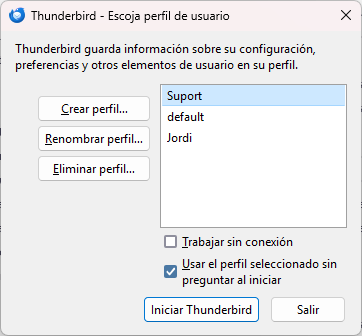Thunderbird con diferentes perfiles
Instrucciones básicas para crear diferentes perfiles en Thunderbird :
Acceder al administrador de perfiles
Tecla windows + R
ejecutar: thunderbird -p
Creamos los perfiles deseados y seleccionamos "Usar el perfil seleccionado sin preguntar al iniciar".
Ahora duplicamos el acceso directo de thunderbird y en cada uno editamos la ruta del archivo (Destino), donde añadiremos al final la sequencia -p nombredeperfil
Si además quieres proteger el acceso al correo con una contraseña, accede a:
Herramientas, Ajustes, Privacidad y seguridad, apartado Contraseña.
Marcamos "Usar una contraseña principal" y seguimos los pasos para crear la contraseña.